Ici, vous obtiendrez les instructions complètes sur la façon dont vous pouvez mettre en miroir l'écran Android sur PC sans enracinement.
Lorsque vous rencontrez un problème dans votre appareil Android où son écran de mise en miroir est requis ou que vous souhaitez voir l'écran de votre smartphone sur votre PC, voici la solution suivante qui peut vous aider à refléter votre appareil Android sans rooter l'appareil. Pour les méthodes suivantes, il n'est pas nécessaire de rooter votre appareil. La mise en miroir d'un appareil Android peut être utile pour jouer à des jeux Android sur PC, regarder des films sur un écran plus grand, accéder à Android applications sur PC.
Nous utilisons les smartphones pour de nombreuses tâches, notamment la navigation, la prise de photos, les appels, etc. Parfois, il est nécessaire de connecter votre smartphone à un écran beaucoup plus grand comme un PC ou un téléviseur pour voir les photos dans un bon affichage. La solution suivante constitue une aide précieuse pour diffuser votre appareil Android. L'application répertoriée ci-dessous est gratuite et facilement disponible dans le Play Store Android.
Les utilisateurs de smartphones ont souvent besoin de diffuser l'écran Android avec un PC dans de nombreux scénarios de temps en temps. Par exemple, vous souhaiterez peut-être partager de précieuses photos sur votre téléphone avec vos amis ou des membres de votre famille.
Pour cela, l'écran du téléphone est trop petit pour que de nombreuses personnes puissent le voir en même temps. Cela peut être vraiment gênant. L'ordinateur, d'un autre côté, dispose d'un écran géant permettant à des dizaines de personnes de partager des choses ensemble. Un autre problème est que si vous voulez jouer à certains jeux sur grand écran qui se trouve dans votre appareil Android dans de tels problèmes, la mise en miroir d'un appareil Android est requise sur grand écran comme la télévision ou le PC ci-dessous, les méthodes énumérées vous aident à diffuser votre appareil sur PC.
Meilleures façons de mettre en miroir l'écran Android sur PC
1: Mise en miroir d'un appareil Android à l'aide de l'application Visor.
L'application Advisor doit être installée sur votre appareil Android et sur votre PC afin de refléter l'appareil Android. Cette application est utilisée pour contrôler l'appareil Android à partir du PC. Et nous pouvons également utiliser des applications Android et jouer aux jeux sur PC. Pour cette méthode, vous devez installer le navigateur Chrome sur votre PC. C'est la méthode largement utilisée pour convertir un appareil Android sur un PC. pour cette méthode, il n'est pas nécessaire de rooter votre appareil.
- Économisez avec notre dernière Code promotionnel Skillz. Obtenez 10 $ de bonus en espèces sur votre premier dépôt. Vérifiez-le maintenant.
Exigences :
- Application Visor
- Navigateur Web Google Chrome sur PC
- appareil Android
- Câble USB pour connecter le PC
Téléchargez Vysor depuis Google Play Store - pour appareil Android
Téléchargez Vysor à partir de Chrome Web Store - Pour PC
(https://chrome.google.com/webstore/detail/vysor/gidgenkbbabolejbgbpnhbimgjbffefm)
Étape -1 Activer le débogage USB
- Dans cette étape, vous devez activer l'option de débogage USB sur votre appareil Android.
- Pour cela, vous devez accéder au paramètre -> à propos du téléphone -> numéro de build et appuyez sur le numéro de build trois à sept fois.
- Il active l'option développeur sur votre appareil Android et dans laquelle vous devez activer le débogage USB sous l'option de débogage.
Step-2
Une fois que vous avez activé l'option de débogage USB, connectez votre appareil Android à votre PC.
ouvrez le navigateur et ouvrez l'application visor sur l'appareil Android et dans le navigateur chrome dans crome cette application se trouve dans chrome: // apps /
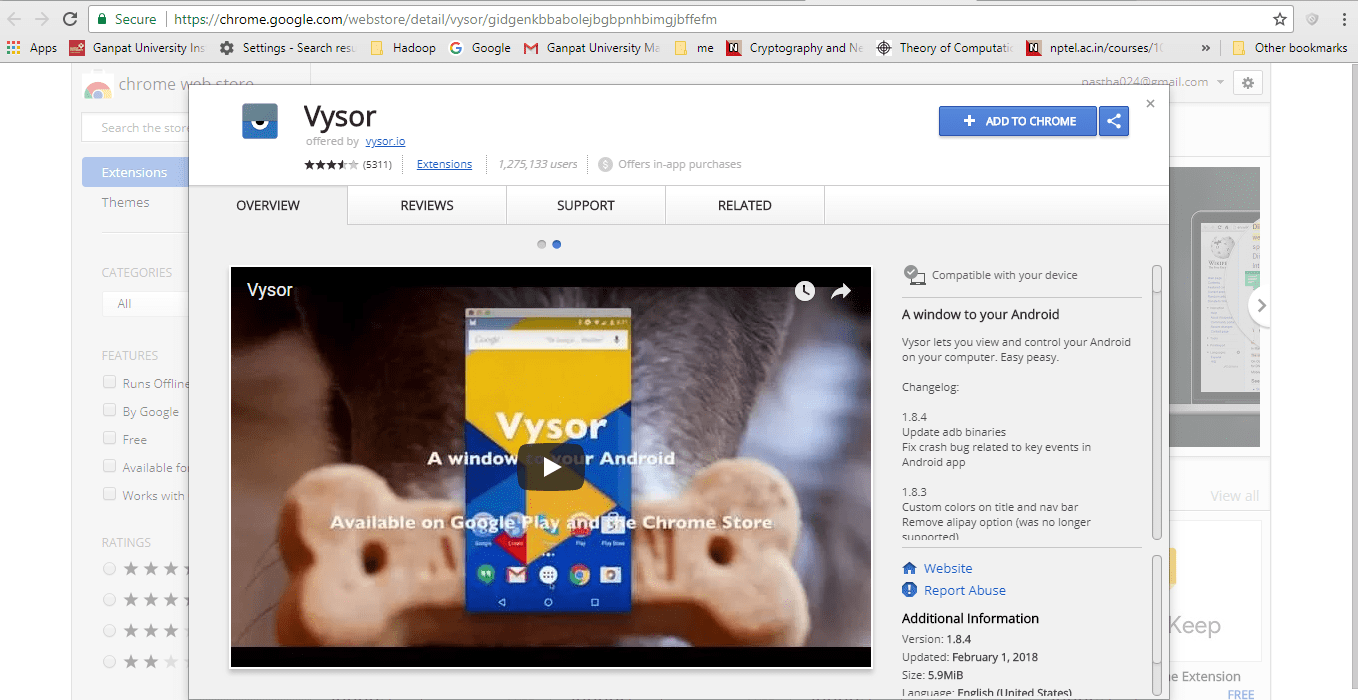
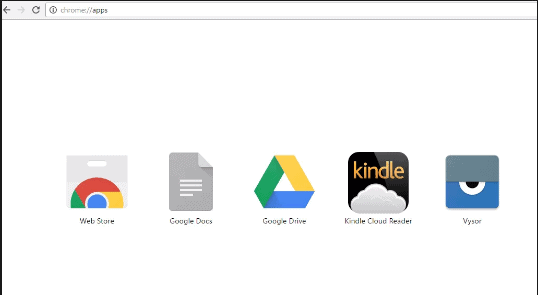
Dans l'application Vysor Chrome, cliquez sur rechercher des appareils -> Android à partir d'Android, puis sur OK. Après cela, vous obtiendrez une fenêtre contextuelle dans votre smartphone Android pour autoriser le débogage USB, sélectionnez OK.

2: Utilisation de l'application Mobizen
Cette application est facilement disponible dans le Play Store et c'est une méthode très simple pour mettre en miroir l'écran Android sur un PC. pour cette méthode, il n'est pas nécessaire de rooter votre appareil.L'un des meilleurs avantages de cette méthode est que vous pouvez mettre en miroir sur le wifi et les données mobiles, il n'est pas nécessaire d'installer un logiciel pour diffuser l'appareil dans cette méthode.
Exigences :
- Suivez le lien pour télécharger l'application mobizen (depuis le Play Store) et le logiciel pour PC (https://www.mobizen.com/)
- Pour cette méthode, la version de votre appareil Android doit être 4.0 et supérieure.
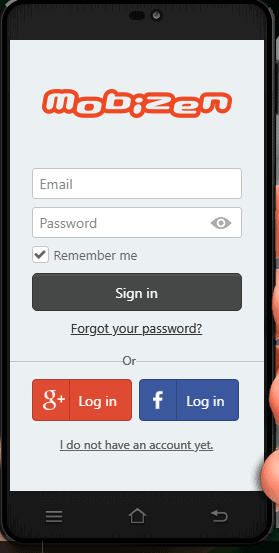
Step-1
inscrivez-vous pour votre compte dans l'application Android ainsi que dans logiciels mobiles.
Step-2
Connectez le PC à votre smartphone Android à l'aide du câble USB.
Step-3
Après la connexion au PC, activez l'option de débogage USB dans l'appareil Android. Et que de vous connecter à l'application et au logiciel.
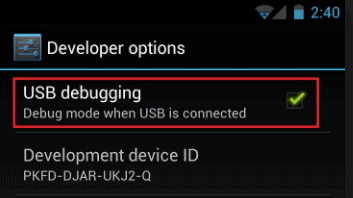
Step-4
Vous allez également configurer un code d'authentification à 4 chiffres que vous devrez ajouter lors de la connexion au PC ou vous pouvez désactiver l'option.
Step-5
Après vous être authentifié, vous serez connecté à votre PC.

3: Utilisation de la connexion sans fil à l'aide de l'application AirDroid (Wifi)
Cette application permet d'accéder à votre appareil Android depuis Windows ainsi que Mac. Vous pouvez gérer votre appareil sur PC. pour cette méthode, il n'est pas nécessaire de rooter votre appareil. Cette application est gratuite et fonctionne sur n'importe quelle plate-forme.Elle peut également fonctionner sans fil même sans Wi-Fi, ce qui ne se trouve pas dans une autre application
Exigences :
- Téléchargez l'application AirDroid sur votre appareil Android
Step-1
Ouvrez le http://web.airdroid.com/ dans votre navigateur, puis ouvrez l'application AirDroid sur votre appareil.
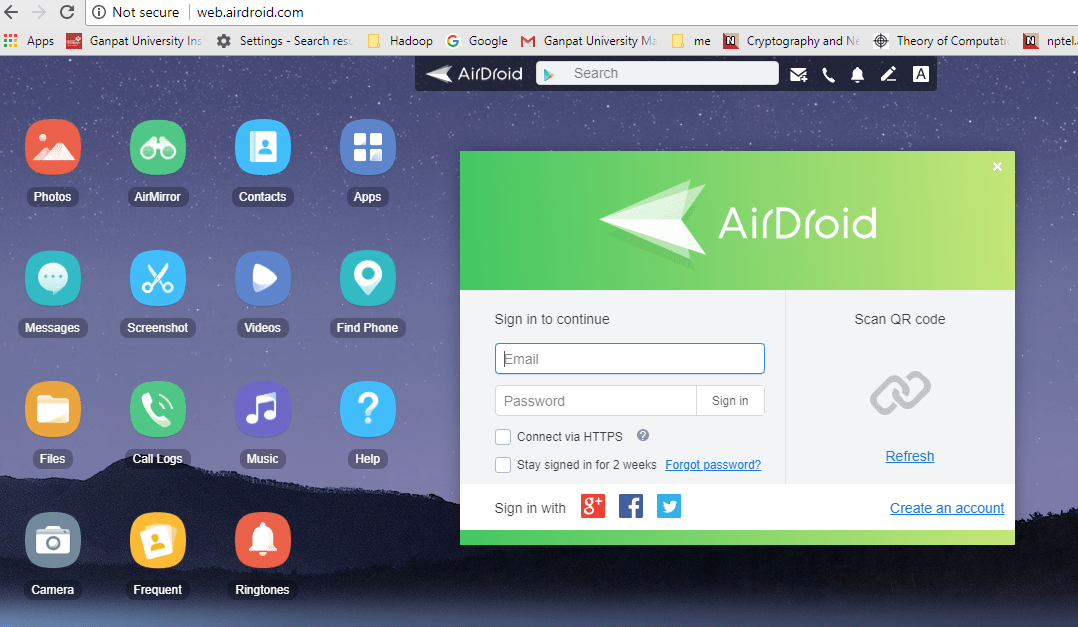
Step-2
Créez un compte sur AirDroid, puis connectez-vous aux deux appareils.
Step-3
sélectionnez l'option AirMirror (dans la page Web AirDroid) sur votre navigateur Web. Et donnez à l'application AirDroid l'autorisation root pour mettre en miroir votre appareil Android sur PC.
Le moyen le plus rapide de mettre en miroir l'écran Android sur un PC OU tout autre appareil et de jouer à des jeux Android à l'aide du clavier et de la souris.
4: Utilisation de l'option de connexion (Windows 10 uniquement)
Cette méthode est très simple pour mettre en miroir l'appareil Android sur le PC, mais le PC doit contenir la dernière mise à jour de Windows. pour cette méthode, il n'est pas nécessaire de rooter votre appareil.
Exigences :
- Mise à jour anniversaire de Windows 10
- appareil Android
Step-1
Ouvrez l'application Connect sur Windows PC
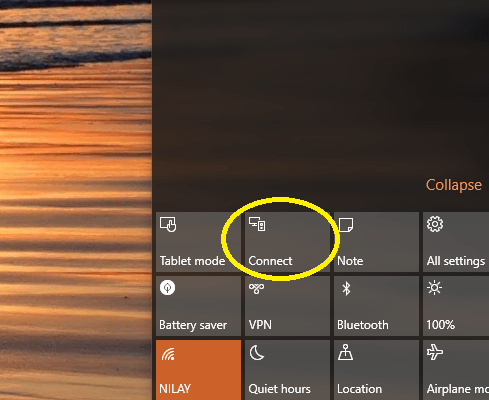
Panneau de notification dans Windows 10 PC
Step-2
Sur votre appareil Android, sélectionnez l'option cast si elle n'est pas dans le panneau de notification que vous pouvez trouver dans les paramètres -> affichage -> cast.
Step-3
Vous verrez la liste des appareils sur lesquels vous pouvez diffuser votre appareil Android, sélectionnez votre PC dans la liste.
5: Utilisation de l'application de diffusion d'écran
Screen Stream Mirroring est une application gratuite qui reflète ou projette votre écran Android sur PC via WiFi. Dans cette méthode, l'appareil Android et le PC sont connectés au même réseau Wifi. pour cette méthode, il n'est pas nécessaire de rooter votre appareil.
Exigences:
- Application Screen Stream Mirroring sur votre appareil Android
Step-1
Ouvrez l'application Screen Stream Mirroring, appuyez sur les trois lignes horizontales en haut à gauche pour afficher les options de diffusion en continu, puis appuyez sur l'option Navigateur Web. Ça te donnera adresse IP, entrez cette adresse IP dans votre navigateur Web, puis votre appareil Android est casté sur PC.
6: Utilisation de l'application Apowermirror
Il s'agit d'une nouvelle application et, comme une autre application, elle ne lance pas seulement votre appareil Android sur PC, mais permet également d'accéder à l'application Android sur PC pour cette méthode, il n'est pas nécessaire de rooter votre appareil
Exigences :
- Téléchargez l'application Apowermirror sur votre appareil Android.
- Suivez le lien pour télécharger Apowermirror PC Suite (https://www.apowersoft.com/phone-mirror) et installé sur votre PC.
- cable USB
Step-1
Ouvrez le logiciel de votre PC et connectez votre appareil Android via un câble USB.Dans cette méthode, vous devez activer l'option de débogage USB (vous pouvez trouver comment activer l'option de débogage USB dans le 1st méthode de cet article.)
Cette méthode fournit également des fonctionnalités telles que des enregistrements de captures d'écran, etc.
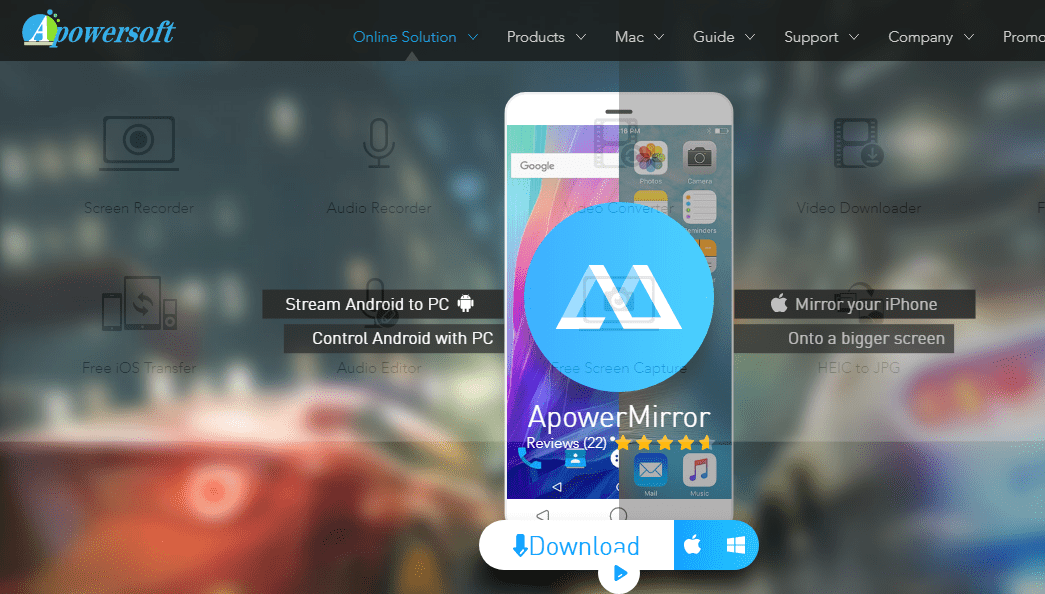
7 : Visionneuse d'équipe
vous pouvez utiliser le meilleur ancien Application Teamview pour diffuser l'écran de votre appareil Android sur votre ordinateur. Tout comme l'application Airdroid, elle est gratuite, fonctionne sur toutes les plates-formes et ne contient pas de publicités ennuyeuses.Pour cette méthode, il n'est pas nécessaire d'exiger de rooter votre appareil.
Exigence:
- Téléchargez l'application Team Viewer sur votre appareil Android et créez un compte (disponible dans le Play Store d'Android)
Step-1
Après avoir créé un compte, il attribuera l'appareil Android à votre liste d'appareils de visualisation d'équipe.
Step-2
Sur votre PC, suivez le lien (https://login.teamviewer.com/LogOn) et connectez-vous à votre compte. Vous y trouverez un appareil Android, cliquez sur l'option de connexion. et maintenant vous êtes prêt à diffuser votre appareil Android sur votre PC.
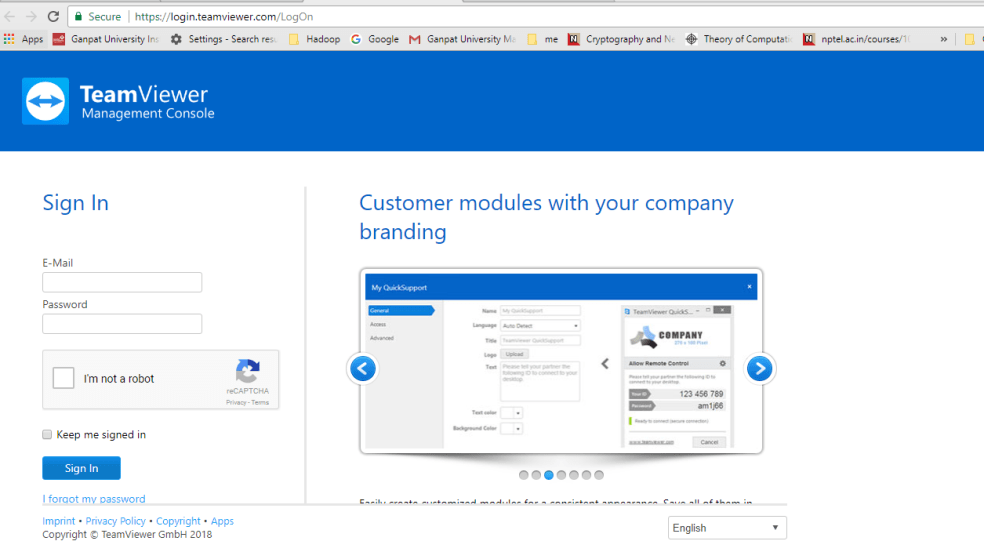
Cette application est gratuite et fonctionne sur presque toutes les plates-formes et il n'y a pas de publicités non pertinentes à l'écran et vous pouvez utiliser vos applications et autre chose à distance en utilisant cette application.
Conclusion [Miroir de l'écran Android sur PC sans enracinement]
J'espère que les méthodes ci-dessus vous aideront et si vous pensez que j'oublie de mentionner l'une des applications que vous aimez, faites un commentaire ci-dessous en partageant vos applications préférées pour refléter l'écran Android sur l'ordinateur. Les méthodes ci-dessus sont largement utilisées pour diffuser un appareil Android et presque toutes les méthodes sont très faciles à mettre en œuvre. Cependant, si l'une des méthodes ne fonctionne pas sur votre appareil, vous pouvez trouver des méthodes très simples telles que la mise en miroir d'un appareil Android à l'aide de l'application Team Viewer, la connexion de l'application dans Windows PC ou la diffusion à l'aide d'une application mobile.
Vérifiez également
- ÉMULATEURS iOS POUR PC
- Tournage de jeux mobiles pour IOS et Android
- 5 meilleures applications pour lire les fichiers CBR
L'un des meilleurs avantages des méthodes d'écran Android miroir ci-dessus est qu'il n'est pas nécessaire de rooter votre appareil et que toutes les applications sont facilement disponibles dans Android Play Store et certaines des Meilleures applications sont gratuits. J'espère que vous pourrez facilement diffuser votre écran Android miroir sur PC en utilisant la méthode, profiter de la mise en miroir de l'écran de votre smartphone Android sur PC.
